HapInSアドベントカレンダー2024、15日目! クリスマスまであと10日!
こんにちは、カイセイです。今回は4月に執筆したテックブログの新作となっています。
読むだけでなくiPhone やiPad、Macの方はぜひショートカットアプリを使ってみてください!
はじめに
そろそろ冬休みに入られる方も多いのではないでしょうか。 シフトが通常と変わったり、年明けから変わる方もいるかもしれませんね。 そこで今回は簡単2STEPでカレンダーにシフトを追加できるショートカットを紹介します。
以前に「iPhoneショートカットでシフトをカレンダーに簡単登録する方法(作り方解説)」をご紹介しました。 今回はそれを更に進化させて、1か月分のシフトを一度に登録する方法をご紹介します。
以前に紹介したショートカットの作成方法
こちらの記事はショートカットアプリのレシピ作成の入門にオススメ!
今回カスタマイズで扱う設定についても詳しく載っています!
blog.hapins.net
なぜ1か月分を一括登録できるようにしたのか?
以前紹介したカレンダーに追加では複数日登録したい場合もその都度ショートカットを起動させなければいけませんでした。
また、従来の使い方で言えば、カレンダーアプリの「繰り返し」機能を使えば、定期的なシフトは簡単に登録できます。しかし、シフトが週によって異なる場合や、祝日や、ある特定の日はシフトに入らずで変わる場合など、不規則なパターンだと「繰り返し」機能だけでは対応が難しいですよね。
上記のような場合でも対応できるように1か月分を一括で登録できるようにしました。
🔗1か月分を一括で登録できるショートカットのリンク
↓↓↓ここをクリック↓↓↓
使い方
勤務形態を選択する。
どの日に登録するかを選択する。
ビックリするくらいとても簡単ですよね。これがショートカットです。
次にカスタマイズする方法を紹介します。
ショートカットの設定から自分用にカスタマイズする方法
勤務形態の名前と変更したい場合は以下の赤枠の箇所を変更
※開始時間はAM・PM設定でないとうまくいかないです。
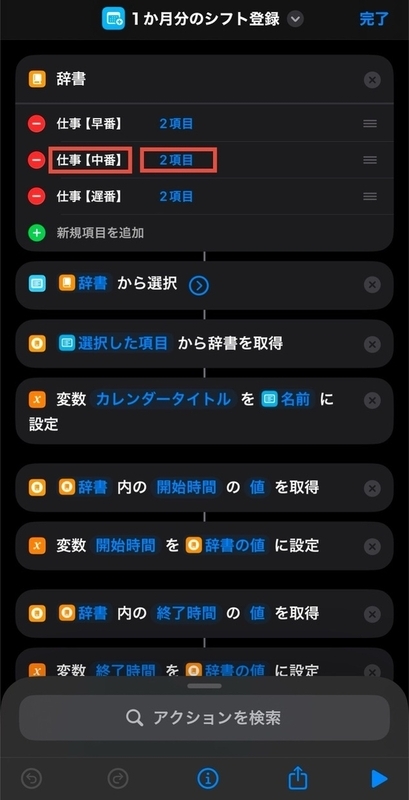
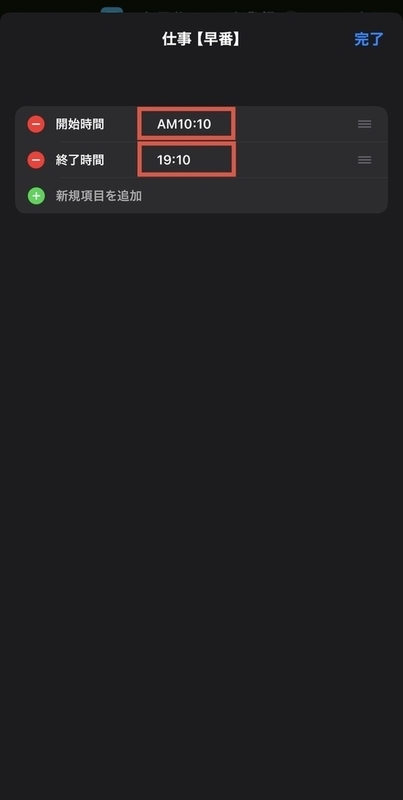
表示する日数を調整したい場合は以下の赤枠の箇所を変更
1か月分としているのでデフォルトが30になっています。
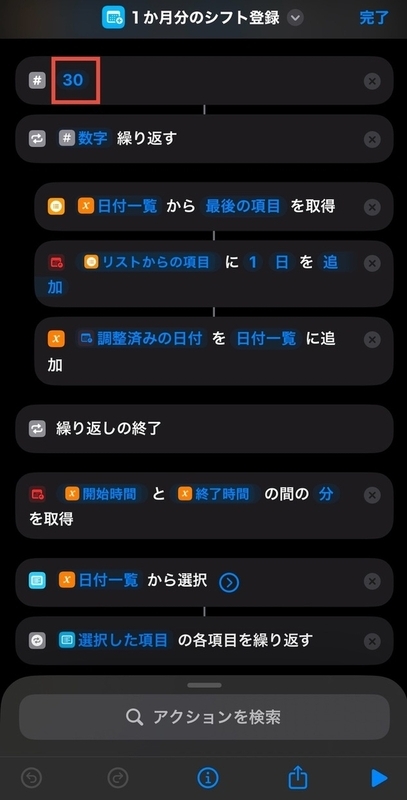
登録するカレンダーの設定をしたい場合は以下の赤枠の箇所を変更
「作成シートを表示」をOFFにしておくことにより追加後の確認を省略することができます。
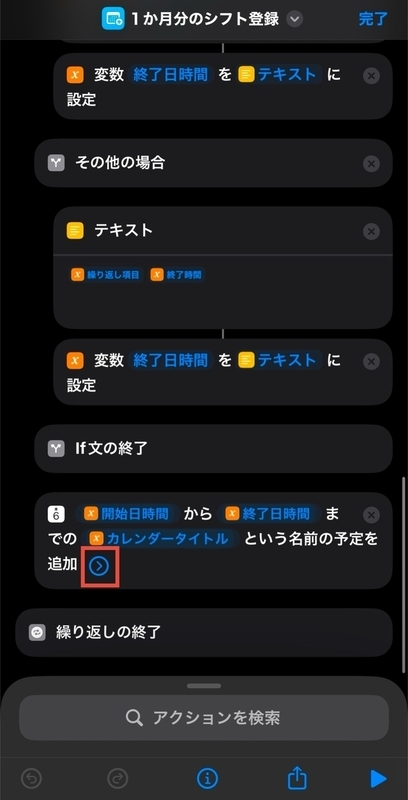
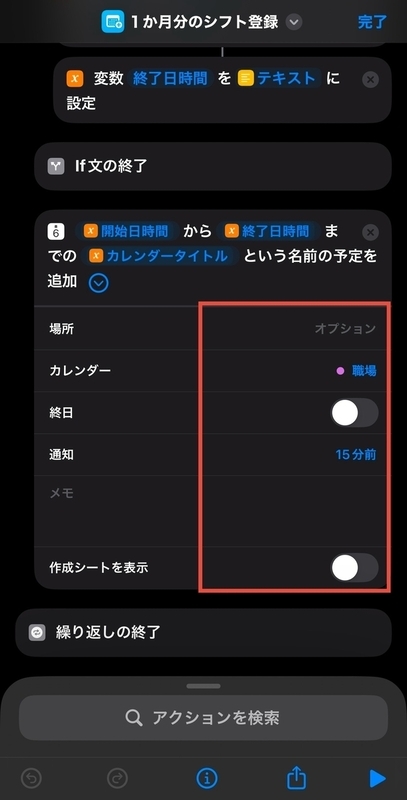
最後に
毎日のスケジュール登録を少しでも楽に効率的に行えるのはタイパも良いですよね。 また、この時期にありがちですが(←私は)スケジュール管理をきちんとしておくと1年間を振り返ったときにあの時何していたんだろうと思い出すことができて良いですよね。またこれよりも良いカレンダー登録を思いついたらテックブログに書き起こそうと思います。 ここまで読んでいただきありがとうございました。